ทุกวันนี้ผู้คนจำนวนมากต้องการรักษาความทรงจำในช่วงเวลาพิเศษเหล่านั้นในชีวิตของคุณ ด้วยเหตุนี้เราหลายคนชอบถ่ายช่วงเวลาเหล่านี้ด้วยการถ่ายภาพ ภาพถ่ายคุณภาพสูงสามารถทำให้คุณจำได้อย่างลึกซึ้งในโอกาสพิเศษ ดังนั้นความจำเป็นในการปรับปรุงภาพถ่ายจึงมีความสำคัญ
โปรแกรมเพิ่มประสิทธิภาพของภาพถ่ายเป็นแอปพลิเคชั่นที่ช่วยปรับปรุงคุณภาพของภาพถ่ายในระดับที่สูงขึ้น คุณสามารถปรับปรุงลักษณะที่ปรากฏของภาพถ่ายเก่าและเพิ่มความละเอียดของภาพถ่าย ในโพสต์นี้เราจะแนะนำ 5 เครื่องมือเพิ่มประสิทธิภาพภาพถ่ายที่ดีที่สุดสำหรับคุณซึ่งสามารถช่วยคุณยกระดับและปรับปรุงคุณภาพของภาพถ่าย
1. Fotor
Fotor เพิ่มภาพถ่ายของ Fotor ช่วยให้คุณสามารถปรับเปลี่ยนภาพได้อย่างง่ายดายและไม่เสียค่าใช้จ่ายใด ๆ มีฟังก์ชั่นมากมายรวมถึงการบีบอัดการชดเชยแสงและฟังก์ชั่นแก้ไขสี มันสามารถซ่อมแซมภาพและปรับปรุงคุณภาพของภาพได้ด้วยคลิกเดียว มันเป็นเครื่องมือเพิ่มคุณภาพของภาพขั้นสูง
โปรแกรมปรับปรุงรูปภาพออนไลน์ฟรีนี้สามารถเพิ่มความสว่างและปรับปรุงภาพถ่ายของคุณได้ด้วยคลิกเดียว ไม่ว่าภาพถ่ายของคุณจะมีแสงมากเกินไปหรือแสงน้อยเกินไปการแสดงมายากลดิจิตอล Fotor จะปรับความอิ่มตัวของสีโดยอัตโนมัติและแม้กระทั่งคลิกเดียวเพื่อให้ได้ความชัดเจน จากนั้นคุณยังสามารถใช้ฟังก์ชั่น "ซูมเข้า" และ "ซูมออก" เพื่อเพิ่มความละเอียดของภาพออนไลน์ได้ตามต้องการ หากคุณเป็นสามเณรโปรแกรมปรับปรุงภาพนี้เหมาะสำหรับคุณ
ขั้นตอนที่ 1. เปิดเครื่องมือเพิ่มภาพถ่าย Fotor และอัปโหลดรูปภาพที่คุณต้องการปรับปรุงโดยคลิกที่ไอคอน "+" หรือลากรูปภาพไปที่ช่องว่างโดยตรง
ขั้นตอนที่ 2 คลิกปุ่ม "1-TAP ENHANCE" จากเมนูเพื่อรับผลลัพธ์ที่ดีที่สุดและเร็วที่สุด
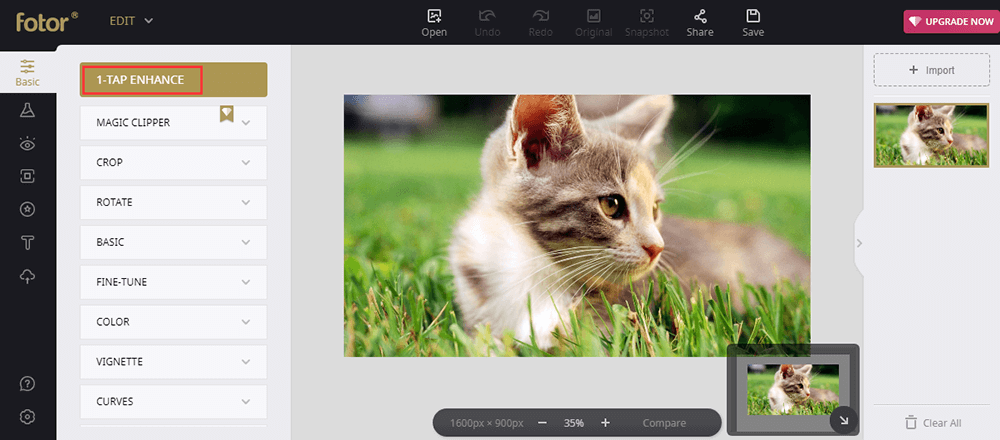
ขั้นตอนที่ 3 คลิกปุ่ม "เปรียบเทียบ" เพื่อดูผลลัพธ์แบบคู่ขนานกับภาพต้นฉบับ คุณสามารถปรับปรุงรูปถ่ายของคุณต่อได้โดยใช้เครื่องมืออื่น ๆ บนแถบเครื่องมือด้านซ้าย
ขั้นตอนที่ 4 เมื่อเสร็จแล้วคุณสามารถบันทึกและเลือกรูปแบบภาพได้โดยคลิกที่ปุ่ม "บันทึก"
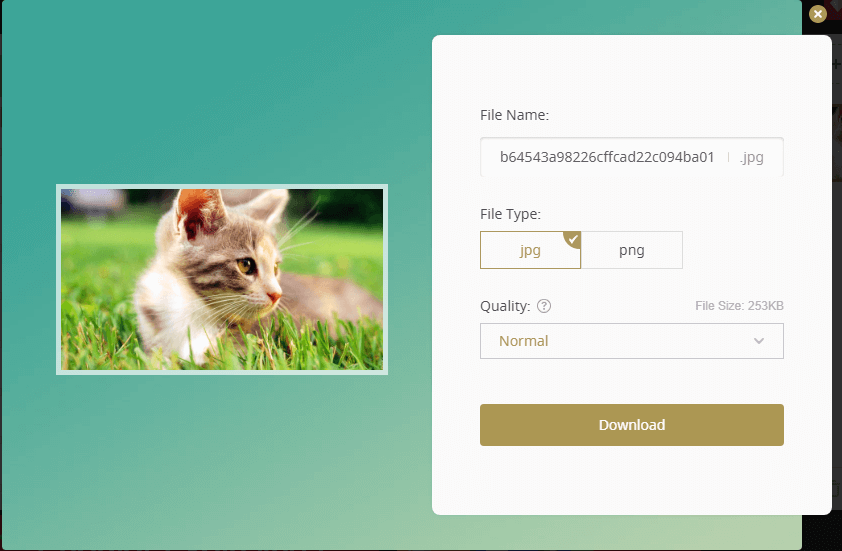
2. Adobe Photoshop Lightroom
Adobe Photoshop Lightroom เป็นแอปพลิเคชันเดสก์ท็อปที่สามารถปรับสมดุลความเปรียบต่างเงาอุณหภูมิและความคมชัดในภาพถ่ายของคุณได้อย่างง่ายดาย ในขณะเดียวกันก็มีฟังก์ชั่นการสร้างภาพที่สวยงาม
ในฐานะที่เป็นเครื่องมือปรับปรุงภาพถ่าย Adobe Photoshop Lightroom จะบันทึกการแก้ไขแยกต่างหากจากภาพต้นฉบับ สิ่งนี้ทำให้การเปลี่ยนแปลงของคุณย้อนกลับได้อย่างสมบูรณ์ทำให้มั่นใจได้ว่าการแก้ไขที่ปรับปรุงจะถาวรเมื่อคุณต้องการ เพียงส่งออกรูปภาพของคุณเป็นไฟล์ JPG หรือ PNG เพื่อบันทึกการเปลี่ยนแปลงเหล่านี้และทำให้เป็นแบบถาวร
ขั้นตอน 1. อัปโหลดซอฟต์แวร์เดสก์ท็อปจากเว็บไซต์ก่อน เลือกรูปภาพที่คุณต้องการปรับปรุง
ขั้นตอนที่ 2 ใช้เครื่องมือบนแถบเครื่องมือด้านขวาเพื่อปรับปรุงรูปถ่ายของคุณ คุณสามารถแก้ไขสมดุลสีขาวหรือเพิ่มความคมชัดและความคมชัดตามที่คุณต้องการ เมื่อคุณแก้ไขเสร็จแล้วให้คลิกปุ่ม "บันทึก" เพื่อบันทึกไฟล์ของคุณ
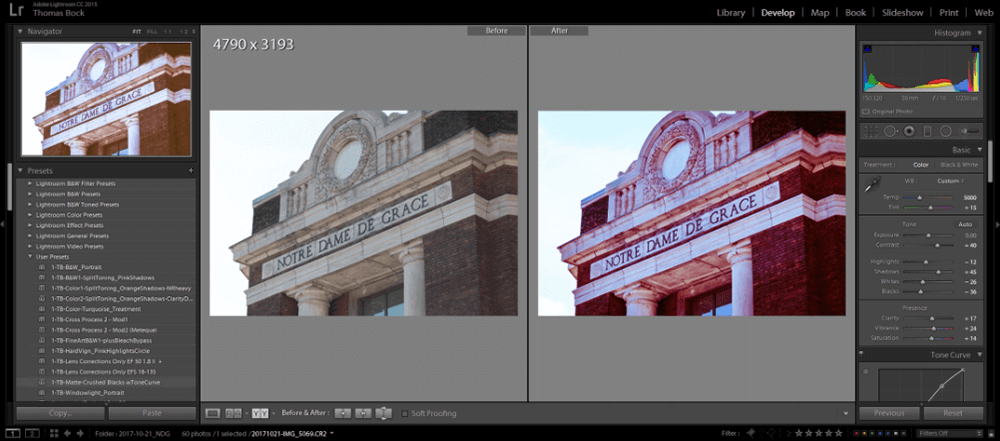
3. BeFunky
BeFunky เป็นแพลตฟอร์มปรับปรุงรูปภาพออนไลน์ที่รวมทุกอย่างไว้ในหนึ่งเดียวซึ่งมีทุกสิ่งที่คุณต้องการในการปรับปรุงภาพถ่ายสร้างการออกแบบกราฟิกและสร้างภาพปะติดได้อย่างง่ายดาย ด้วย BeFunky คุณไม่เพียง แต่สามารถปรับปรุงภาพถ่ายของคุณ แต่ยังครอบตัดปรับขนาดรีทัชภาพบุคคลและอื่น ๆ
BeFunky สามารถทำให้ภาพถ่ายของคุณดูโดดเด่นอย่างแท้จริง ฟิลเตอร์ Artsy ในอุปกรณ์เสริมนี้จะทำให้ภาพถ่ายของคุณดูเหมือนภาพวาดสไตล์คลาสสิคภาพร่างการ์ตูนและอื่น ๆ ได้ในคลิกเดียว
ขั้นตอนที่ 1. เปิดรูปภาพที่คุณต้องการปรับปรุง
ขั้นตอนที่ 2 ใช้เครื่องมือบนแถบเครื่องมือด้านซ้ายเพื่อปรับปรุงรูปภาพของคุณ นอกจากนี้คุณยังสามารถคลิกปุ่ม "เพิ่มประสิทธิภาพอัตโนมัติ" เพื่อปรับปรุงภาพได้ด้วยคลิกเดียว อนุญาตให้แก้ไขแบบกลุ่มได้ในหน้านี้ หากคุณต้องการดูภาพประวัติคุณสามารถคลิกที่ไอคอนนาฬิกาซึ่งแสดงที่มุมล่างขวาของหน้า
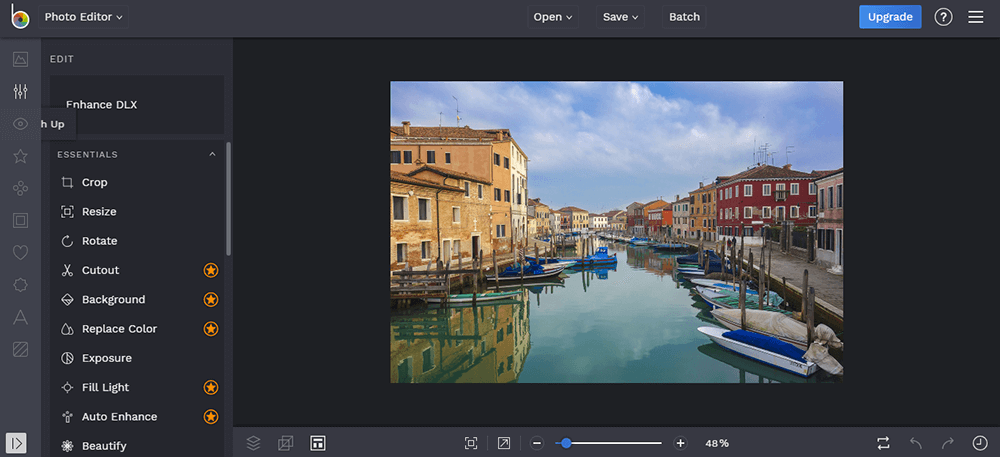
ขั้นตอนที่ 3 คลิกปุ่ม "บันทึก" เพื่อบันทึกรูปภาพของคุณไปยังคอมพิวเตอร์บัญชีคลาวด์หรือแม้แต่แพลตฟอร์มโซเชียล
4. FotoJet
เครื่องมือ เพิ่มประสิทธิภาพภาพถ่าย FotoJet มีทุกสิ่งที่คุณต้องการในการปรับปรุงภาพถ่ายของคุณเช่นการปรับปรุงสีของแสงไฟความคมชัด ฯลฯ ด้วยการปรับปรุงภาพถ่ายคุณจะได้ผลลัพธ์ที่ยอดเยี่ยม เครื่องมือเพิ่มประสิทธิภาพนี้เหมาะอย่างยิ่งสำหรับมือใหม่คุณไม่จำเป็นต้องรู้มากนักเกี่ยวกับอภิธานศัพท์เพียงแค่คลิกปุ่ม "เพิ่มประสิทธิภาพอัตโนมัติ" มันง่ายในการปรับปรุงคุณภาพของภาพออนไลน์
ด้วย FotoJet คุณสามารถปรับปรุงสีของภาพถ่ายในวิธีที่ง่ายและรวดเร็วยิ่งขึ้น คุณสมบัติ "เพิ่มประสิทธิภาพอัตโนมัติ" จะแก้ไขข้อบกพร่องของภาพถ่ายของคุณได้ในคลิกเดียว มันครอบคลุมทุกความต้องการของคุณสำหรับการปรับปรุงภาพถ่าย
ขั้นตอนที่ 1. เปิดรูปภาพที่คุณต้องปรับปรุงโดยคลิกที่ปุ่ม "เปิด"
ขั้นตอนที่ 2 หลังจากอัปโหลดภาพถ่ายให้คลิกที่ "แก้ไข"> "เพิ่มประสิทธิภาพอัตโนมัติ" เพื่อปรับปรุงรูปภาพของคุณโดยอัตโนมัติในคลิกเดียว คุณยังสามารถใช้เครื่องมืออื่น ๆ บนแถบเครื่องมือด้านซ้ายเพื่อปรับปรุงภาพถ่าย
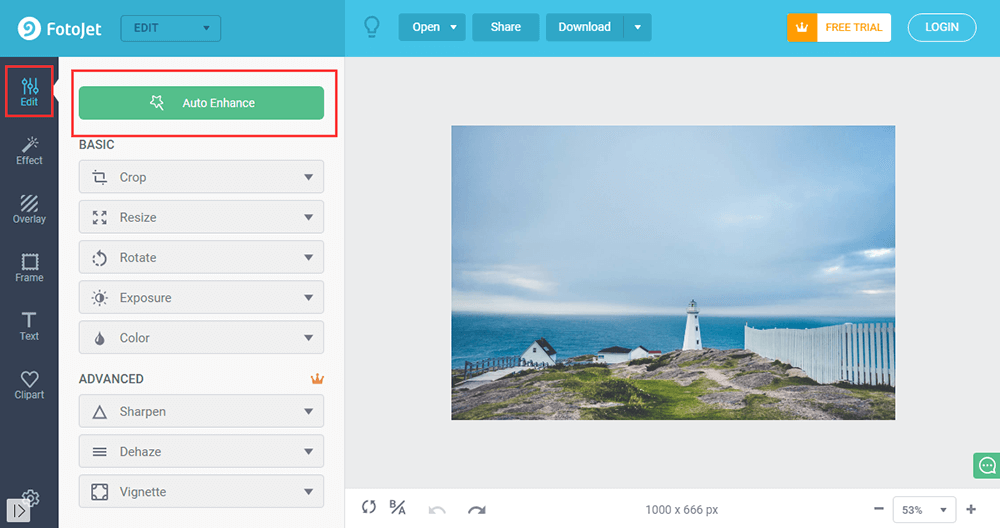
ขั้นตอนที่ 3 คลิกปุ่ม "ดาวน์โหลด" เพื่อตั้งชื่อและรูปแบบไฟล์ของคุณ จากนั้นคุณสามารถบันทึกภาพขั้นสูงลงในคอมพิวเตอร์ของคุณ
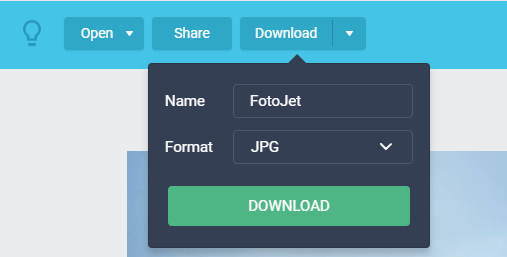
5. Let's Enhance
Let's Enhance เป็นเครื่องมือเพิ่มประสิทธิภาพภาพถ่ายที่ขับเคลื่อนโดย AI มันสามารถปรับปรุงสีลบการบีบอัดและอัปเกรดภาพถ่ายของคุณสูงสุด 16x Let's Enhance รองรับฟังก์ชั่นการปรับปรุงสีอัจฉริยะ AI จดจำวัตถุในภาพถ่ายของคุณและรู้แล้วว่าจะต้องปรับปรุงอะไร มันจะเปลี่ยนภาพให้เป็นภาพที่สดใสและชุ่มฉ่ำโดยไม่ต้องแก้ไขภาพบุคคลให้เร็วที่สุด คุณสามารถกำจัดภาพซีด ๆ ได้อย่างง่ายดายด้วย Let's Enhance
ขั้นตอนที่ 1 ไปที่เว็บไซต์ของ Let's Enhance จากนั้นอัพโหลดรูปภาพในหน้าแรกของมันโดยตรง
ขั้นตอนที่ 2 จากนั้นคุณจะเห็นหน้าต่างป๊อปอัป คุณต้องเลือกตัวเลือกการประมวลผลของภาพถ่าย หลังจากตั้งค่าคลิกปุ่ม "เริ่มการประมวลผล" เพื่อเริ่มการปรับปรุง
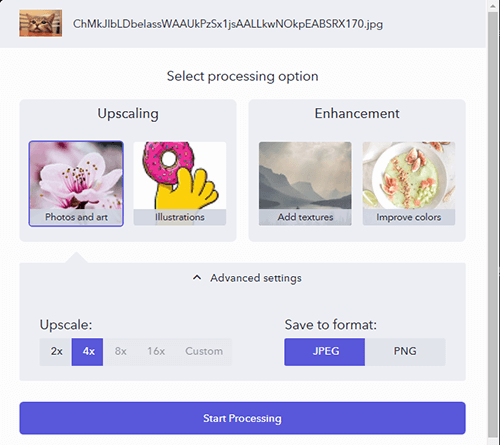
ขั้นตอนที่ 3 จากนั้นจะสร้างบัญชีให้คุณซึ่งคุณสามารถจัดการรูปภาพทั้งหมดของคุณได้อย่างง่ายดายและสะดวกโดยอัพโหลดใหม่หรือดาวน์โหลดรูปภาพที่มีอยู่
ขั้นตอน 4. คลิกปุ่ม "ดาวน์โหลด" เพื่อรับรูปภาพใหม่ของคุณ
ข้อสรุป
เราได้จัดอันดับ 5 เครื่องมือเพิ่มภาพถ่ายที่ดีที่สุด ด้วยการปรับปรุงภาพถ่ายเหล่านี้คุณสามารถยกระดับและปรับปรุงคุณภาพภาพถ่ายของคุณได้อย่างง่ายดาย หากคุณมีข้อเสนอแนะที่ดีกว่าโปรด ติดต่อเรา เราจะแนะนำซอฟต์แวร์ที่มีประโยชน์ให้คุณต่อไป
บทความนี้เป็นประโยชน์หรือไม่? ขอบคุณสำหรับความคิดเห็นของคุณ!
ใช่ หรือ NO
































คิดเห็น